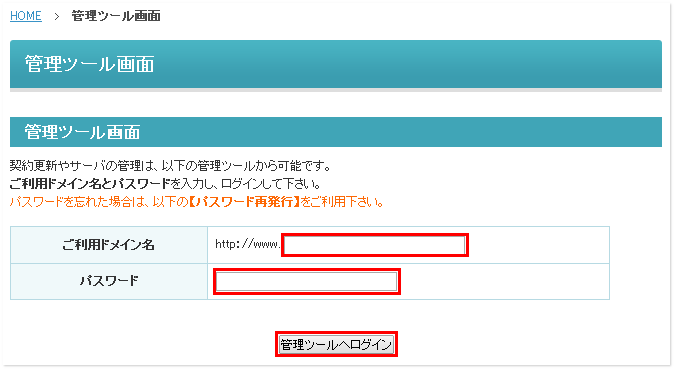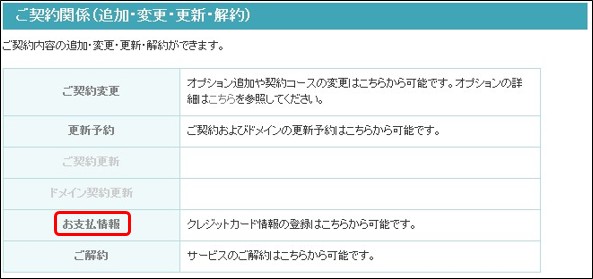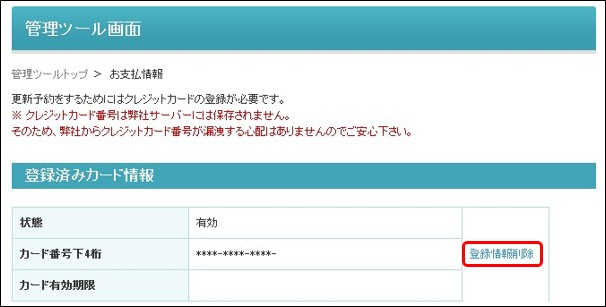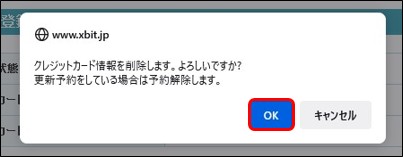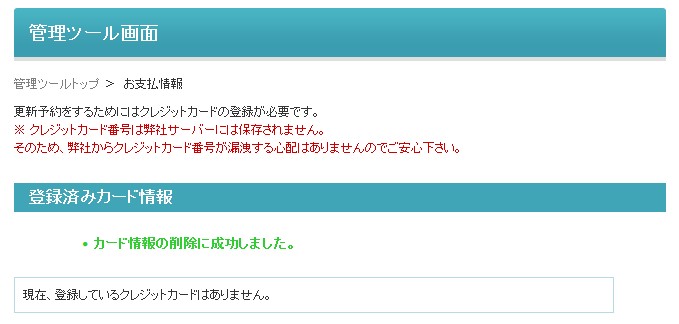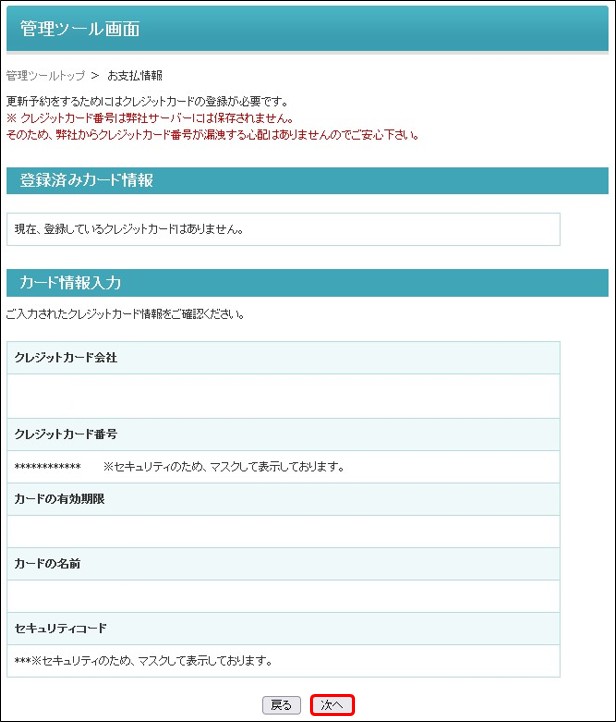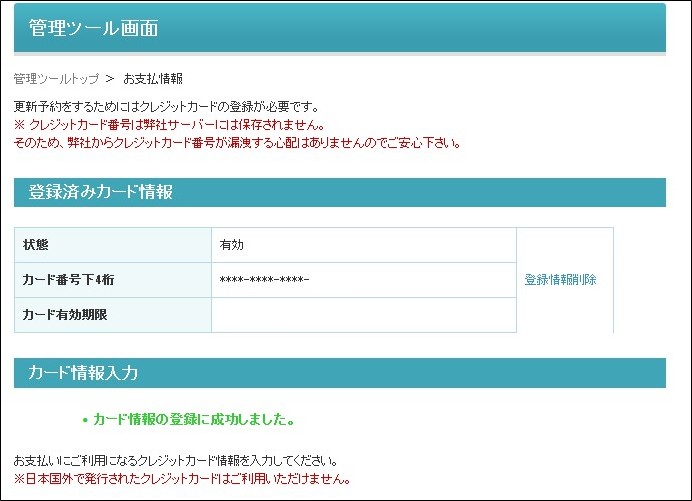「マルチドメイン」に設定してあるドメインの配分設定をすることができます。
設定できる項目につきましては、下記の通りです。
● Web+データベース容量
● メール容量
● メールアドレス
● データベース
● メーリングリスト・メールグループ
配分設定は管理ツールより行います。管理ツールのログイン方法はこちらをご覧下さい。
またドメインの動作設定はこちらをご覧下さい。
設定方法
1.ギガーンのホームページ上部「ユーザーサポート」をクリック
![[Gigaan]管理ツールログイン-1](https://manual.xbit.jp//word-dir/wordpress/images/2014/10/cbfcc66976de89ff042517a5dd1cad5d.png)
2.必要情報を入力してログイン
![[Gigaan]管理ツールログイン-2](https://manual.xbit.jp//word-dir/wordpress/images/2014/10/e09b80d0a22d309ad294dea95daddf1f.png)
| ユーザーID | 「s」から始まるIDを入力します。 IDは「サービス開始のご案内」というメールの「クライアントID」に該当します。 |
| パスワード | 「サービス開始のご案内」に記載されている「管理ツール情報」のパスワードを入力します。 |
※管理ツールへログインするパスワードがわからない場合は、こちらをご参照ください。
3.「設定」の「ドメイン設定」をクリック
4.「配分設定」をクリック
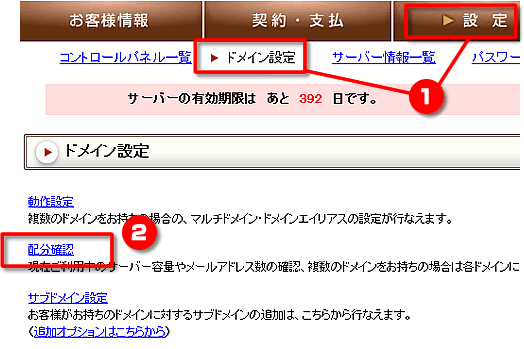
5.各項目の、現在の配分設定を確認
6.配分を変更したい場合は、「再設定」にご希望の容量を入力
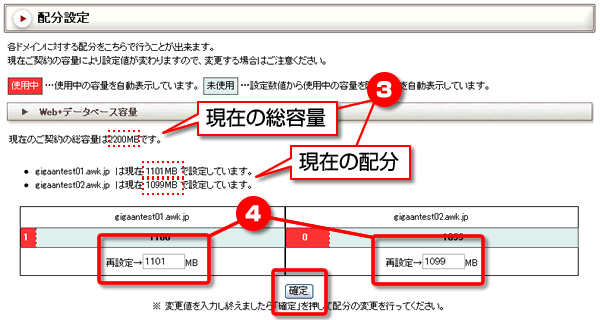
配分変更する場合は、必ず各ドメインの容量(数)の合計が、総容量の合計になるように入力してください。
7.「確定」をクリック